着色後のイラストは仕上げを加えることで見栄えが大きく変わり、より素敵なイラストに変化します。
今回はお絵描きVtuberの絵葉ましろさんによる『イラストの仕上げにやりがちな小技11選【イラストメイキング】』の動画を元に、イラストの印象を変える仕上げテクニックをご紹介します。是非、普段のイラスト仕上げの参考にしてみてください。
▼目次
1.絵が馴染む「色トレス」のやり方
2.時短でクオリティアップ!「修正レイヤー」活用法
3.絵の印象を変える!「グロー効果」の使い方
4.透け感を与える「ぼんやりソフトライト」の使い方
5.空間表現力アップ!「遠近感強調」の使い方
6.見せたいところ強調する「ぼかし」の使い方
7.遠近感を演出する「塵(チリ)」の使い方
8.密度感や鮮やかさを演出する「プリズム」の使い方
9.華やかさを演出する「虹」の使い方
10.エモさを生み出す「色収差(RGBずらし)」の使い方
11.密度感や質感を与える「ノイズ」の使い方
イラストの仕上げにやりがちな小技11選

こちらの着色済みの立ち絵に仕上げを加えていきます。
1.絵が馴染む「色トレス」のやり方
色トレスとは、線画に色をつけて着色と馴染ませる作業で、透明保護やクリッピングレイヤーで線画に色をつける方法です。今回は早く色トレスができる小技をご紹介します。
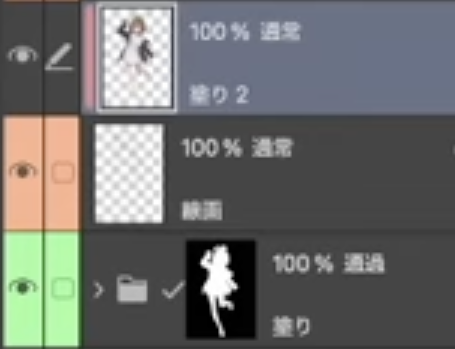
塗りレイヤーのフォルダを統合複製し、線画レイヤーにクリッピングします。
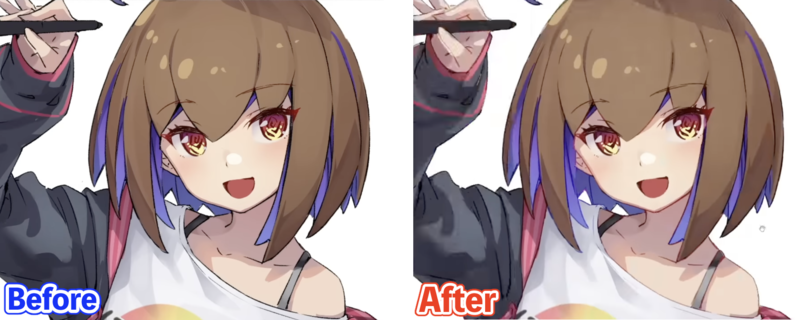
統合した塗りレイヤーに「レベル補正」や「色相・彩度・明度」でコントラストや明るさを調節して軽くぼかしをかけています。足りない部分は塗り足して色トレスの完成です。
▽詳しく分かる「色トレス」動画解説はこちらから!
https://youtu.be/4Ha3hifiyMQ?si=ikvfBLjus7vhg8S_&t=106
2.時短でクオリティアップ!「修正レイヤー」活用法

塗り残しや、はみ出し部分を一枚のレイヤーでまとめて加筆修正する方法です。
線画や着色レイヤーの上に新規レイヤーを作り、「表示色をスポイト」で周囲の色を拾いながら塗り残しなどを描き込んで修正しています。
▽詳しく分かる「修正レイヤー」動画解説はこちらから!
https://youtu.be/4Ha3hifiyMQ?si=OYLru-d5k57mCjyz&t=160
3.絵の印象を変える!「グロー効果」の使い方

グロー効果とは、明るい部分を柔らかく発光させる方法です。まず統合複製した塗りレイヤーを「レベル補正」で肌や服の明るい部分が残る程度に暗くします。

次に「ガウスぼかし」をかけ、レイヤー合成モードを「スクリーン」に変更して不透明度を20%程度に下げています。不透明度が高いと色飛びしてしまうため、控えめに乗せます。
▽詳しく分かる「グロー効果」動画解説はこちらから!
https://youtu.be/4Ha3hifiyMQ?si=BTg3Y_muXYnv1pSR&t=226
4.透け感を与える「ぼんやりソフトライト」の使い方

特定の部分への色味追加と明度調整を目的とした方法です。
新規レイヤーを作成し「ソフトライト」に変更し、エアブラシで柔らかく色味を乗せていきます。このとき、塗りレイヤーで使用したキャラクター全体のマスクを活用することではみ出さずに色を重ねられます。
白やグレーの部分は色味を乗せやすいため、服の色味反射や光の反射、肌の透け感の表現に効果的です。
▽透け感を与える「ぼんやりソフトライト」の使い方動画解説はこちらから!
https://youtu.be/4Ha3hifiyMQ?si=_TzrDViiBV1ddSkd&t=286
5.空間表現力アップ!「遠近感強調」の使い方

奥にあるものに青系紫系の色を乗せてイラスト全体の遠近感を表現する方法です。
「通常」の新規レイヤーを作成し、選択範囲やマスクを活用しながら奥まっている部分に柔らかく色を乗せていきます。
▽空間表現力アップ!「遠近感強調」の使い方動画解説はこちらから!
https://youtu.be/4Ha3hifiyMQ?si=Vrli9ahC_arTUH60&t=381
6.見せたいところ強調する「ぼかし」の使い方

後ろ髪やフードなど、奥になっている部分にだけぼかしをかけてパーツごとの手前と奥を強調しています。
▽見せたいところ強調する「ぼかし」の使い方動画解説はこちらから!
https://youtu.be/4Ha3hifiyMQ?si=rBGTp-zq0SkA6jTw&t=421
7.遠近感を演出する「塵(チリ)」の使い方

暗所に強い光を当てたときに見える空気中の埃(ほこり)をデフォルメした素材を散りばめ、イラストの密度感やぼかし具合による遠近感を出します。
使用している塵ブラシはCLIP STUDIO ASSETSからダウンロードした素材です。まず塵を散りばめたレイヤーを複製し、複製したレイヤーは透明保護で白に塗りつぶします。

元々の塵レイヤーはガウスぼかしをかけて透明保護で色を乗せています。手前に配置する塵を大きくぼかすと遠近感を表現できます。この二つのレイヤーを選択した状態で欲しい場所に配置や複製をして使います。
▽遠近感を演出する「塵(チリ)」の使い方動画解説はこちらから!
https://youtu.be/4Ha3hifiyMQ?si=0olhuCSMd18ZzWqb&t=462
8.密度感や鮮やかさを演出する「プリズム」の使い方

素材を使い、イラストの密度感や鮮やかさを出します。
使用している素材はCLIP STUDIO ASSETSからダウンロードしたリアルプリズムブラシです。散りばめたあとにレイヤーモードを「覆い焼き発光」に変更しています。
向きの方向から集中線効果も出せます。ぼかしをかけたり、欲しい場所に大きさを変えたりして配置すると効果的です。
▽密度感や鮮やかさを演出する「プリズム」の使い方動画解説はこちらから!
https://youtu.be/4Ha3hifiyMQ?si=D7h2J0cCnMQhHIf9&t=545
9.華やかさを演出する「虹」の使い方

素材を使い、イラストの華やかさを出します。
CLIP STUDIO ASSETSからダウンロードした虹素材を加算系のレイヤーモードで重ねて、不透明度を下げています。
▽華やかさを演出する「虹」の使い方動画解説はこちらから!
https://youtu.be/4Ha3hifiyMQ?si=XKa72uy0o8J5U5Rk&t=588
10.エモさを生み出す「色収差(RGBずらし)」の使い方
RGBずらしは色収差とも呼ばれ、R=赤・G=緑・B=青のレイヤーをずらした仕上げ方法です。
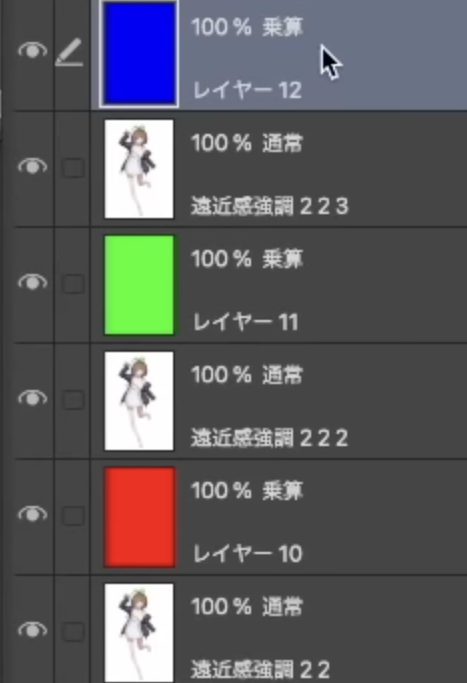
まず、統合したイラストレイヤーを複製して3つ用意します。それぞれのイラストレイヤーの上にR255・G255・B255のレイヤーを作成し、レイヤーモードを「乗算」にします。
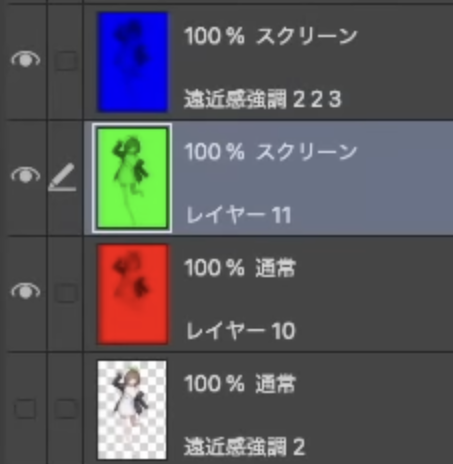
次に「下のレイヤーと統合」でRGBそれぞれのイラストレイヤーを作成し、レイヤーモードを「スクリーン」に変更しました。


RGBごとのイラストレイヤーを移動や変形で色ズレを見せます。顔まわりはぼやけさせないために、控えめにずらしています。
▽エモさを生み出す「色収差(RGBずらし)」の使い方動画解説はこちらから!
https://youtu.be/4Ha3hifiyMQ?si=u5dgHOtlQpwI5umY&t=618
11.密度感や質感を与える「ノイズ」の使い方
パーリンノイズのテクスチャを重ねて、密度感アップやザラついた質感を出す方法です。デジタルイラスト特有の平坦な印象を和らげ、アナログ感を加える効果があります。
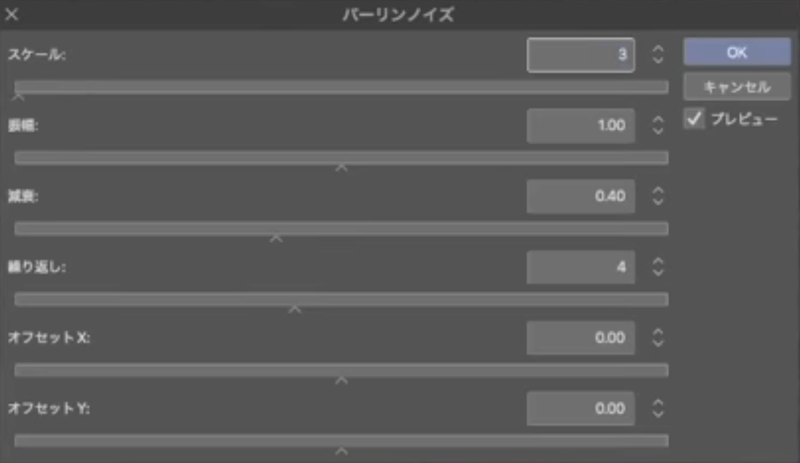
イラストの上に新規レイヤーを作成し「フィルター>描画>パーリンノイズ」を選択し、スケールサイズを3にします。

レイヤーモードを「オーバーレイ」に変更して不透明度を20%程度に下げました。イラストサイズやイメージに合わせて調節してみてください。
▽密度感や質感を与える「ノイズ」の使い方動画解説はこちらから!
https://youtu.be/4Ha3hifiyMQ?si=HTjjZkj9UTx9fXgU&t=721
あとがき
今回はイラストに活用できる仕上げ方法を11種類ご紹介しました。

1つ1つの効果は小さいですが、組み合わせることでイラストのイメージを大きく変えてクオリティを高められます。是非イラストに合わせた仕上げ方法を取り入れてみてください。
最後までご覧いただき、ありがとうございました!
さらに詳しく学びたい方は解説動画をチェック!
こちらの動画では、実際の仕上げ描写を見ることができます。より理解を深めたい方は是非ご覧ください。
記事元の作者:絵葉ましろ
YouTubeにてお絵描き寄生植物Vtuberとして、解説付きイラストメイキング動画投稿を中心に活動。
X(Twitter):https://twitter.com/eva_mashiro
YouTube:https://www.youtube.com/@eva_mashiro

